Face ID er en trygg metode for å sikre og låse opp din iPhone. Som med Touch ID, vil systemet deaktivere Face ID etter 3-5 mislykkede forsøk på å gjenkjenne ansiktet ditt, og du må bruke passordet for å logge inn. Etter at passordet er tastet inn, vil Face ID igjen kunne brukes til å låse opp enheten, notater, Apple Pay, og til å logge på applikasjoner, bekrefte nedlastinger og transaksjoner i App Store.
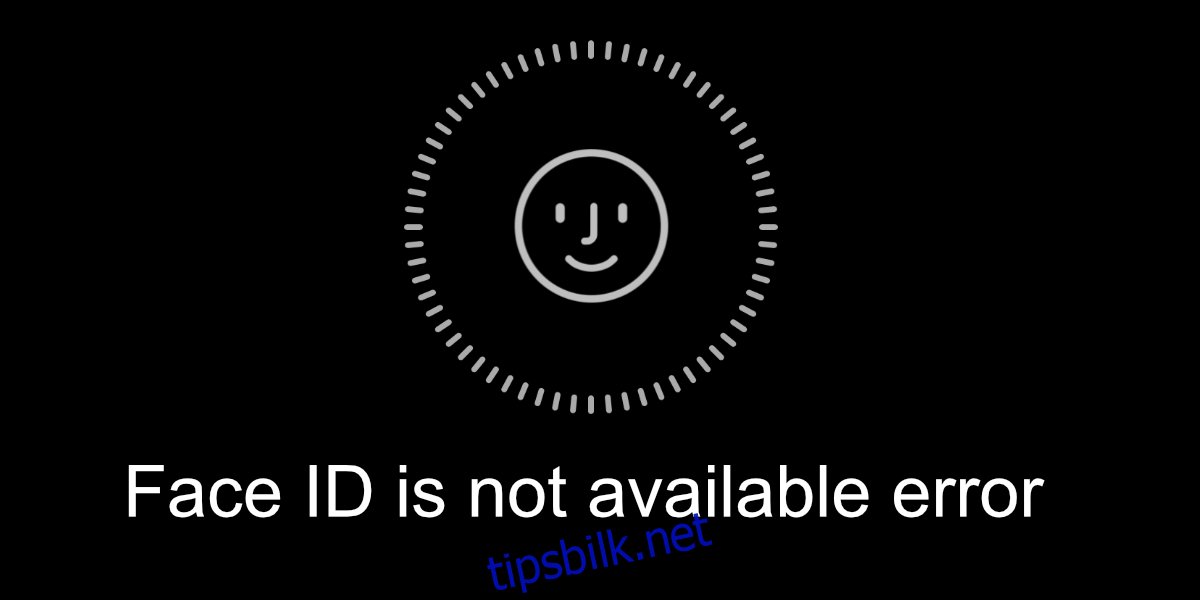
Løsninger for «Face ID er ikke tilgjengelig» feilen på iOS
Etter konfigurering, fungerer Face ID sømløst med standard iOS-applikasjoner. For tredjepartsapper, kreves det en engangs autorisasjon for å tillate bruk av Face ID. Hvis Face ID ikke fungerer når du prøver å låse opp din iPhone eller logge inn på en app, prøv følgende løsninger.
1. Nullstill Face ID
Face ID er pålitelig og tilpasser seg små endringer i utseendet, som bruk av briller eller kontaktlinser. Men, hvis Face ID konsekvent ikke er tilgjengelig, er en nullstilling det enkleste tiltaket.
Åpne Innstillinger.
Velg «Face ID og Passkode».
Skriv inn ditt passord.
Trykk «Nullstill Face ID».
Etter nullstilling, konfigurer Face ID på nytt.
Når Face ID er satt opp igjen, skal det fungere som normalt.
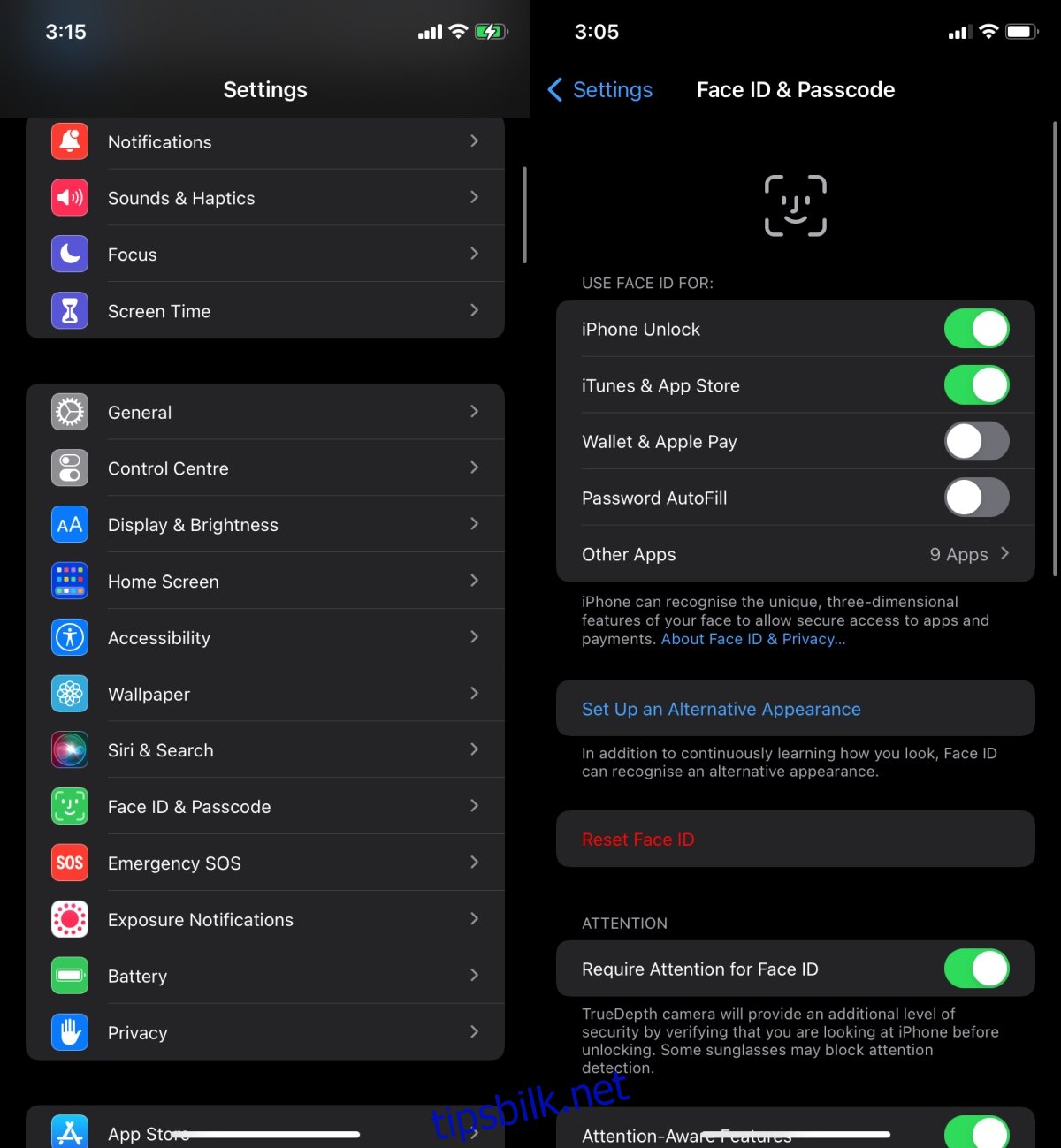
2. Gi apper tillatelse til å bruke Face ID
Etter nullstilling av Face ID, må apper igjen autoriseres til å bruke funksjonen. For å gi en app tillatelse:
Åpne appen og velg Face ID-alternativet.
Autoriser appen til å bruke Face ID når du blir bedt om det.
Alternativt, avhengig av hvordan appen er designet for å fungere med Face ID:
Logg inn på appen uten Face ID, bruk det vanlige påloggingsalternativet.
Gå til appens innstillinger og aktiver Face ID.
Gi appen tilgang til Face ID, og det skal fungere.
Merk: Dette gjelder ofte applikasjoner som håndterer økonomi.
En siste ting å sjekke er appens innstillinger.
Åpne Innstillinger på iOS.
Velg appen du har problemer med å logge inn på.
Sjekk at Face ID er tillatt for den spesifikke appen.
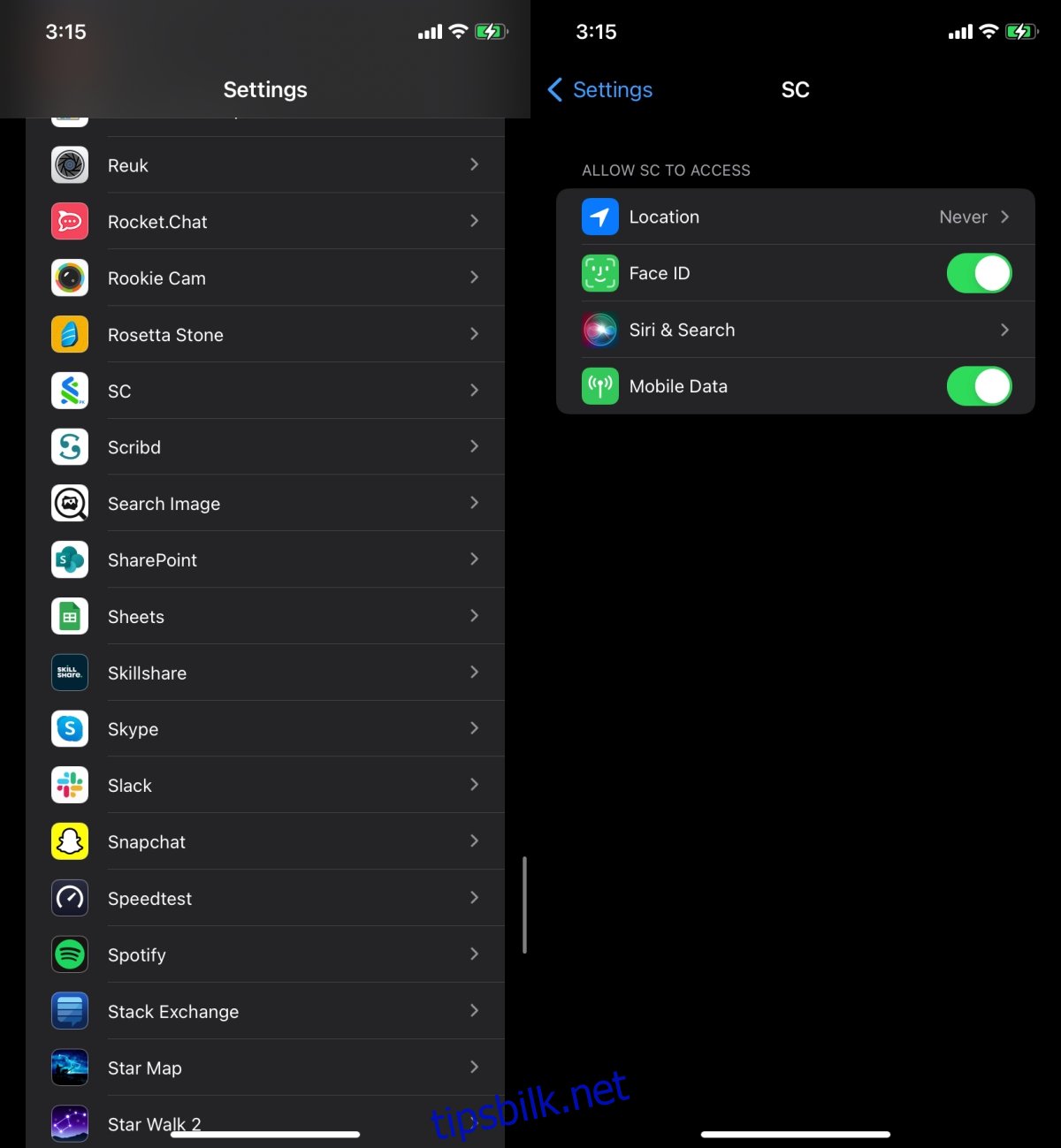
3. Oppdater appen
Face ID er en funksjonalitet som er avhengig av applikasjonenes støtte. Som med andre funksjoner, kan en oppdatering av appen føre til at Face ID slutter å fungere. Sjekk om det finnes en tilgjengelig oppdatering og installer den. Dette kan løse problemet.
Åpne App Store.
Trykk på profilbildet ditt øverst til høyre.
Rull ned og installer eventuelle tilgjengelige oppdateringer.
4. Maskinvareproblemer
Hvis skjermen på din iPhone nylig har blitt reparert eller byttet, kan det hende at Face ID er deaktivert. Dessverre er det lite du kan gjøre med dette selv. En erfaren tekniker kan muligens fikse det, men det kan være kostbart. Det eneste andre alternativet er å vente på en iOS-oppdatering. Apple blokkerer Face ID på telefoner etter skjermbytte, men det forventes at dette vil endre seg gjennom en fremtidig programvareoppdatering. Det er ingen kjent dato for når denne oppdateringen kommer, så for nå er det bare å vente.

Oppsummering
Face ID fungerer godt i dårlig lys og er vesentlig raskere på nyere iPhone-modeller. Maskinvareproblemer er i hovedsak den eneste grunnen til at Face ID kan slutte å fungere eller bli deaktivert. Dersom du nylig har mistet telefonen i bakken, eller fått den reparert, kan dette være årsaken til at Face ID ikke fungerer.